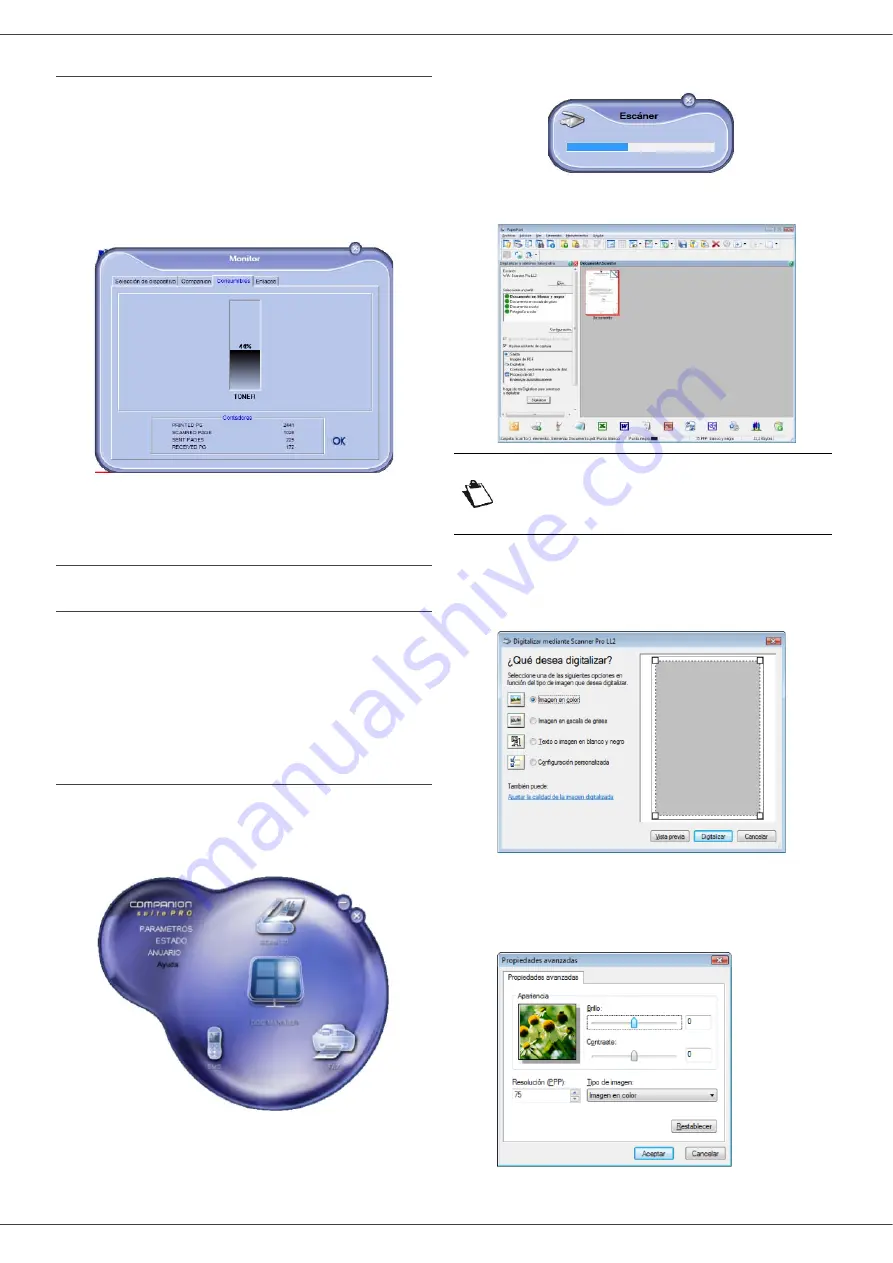
MB280
- 55 -
Cómo mostrar el estado de los consumibles
Desde la pestaña
C
ONSUMIBLES
podrá acceder a la
siguiente información:
• estado de los consumibles en uso,
• número de páginas impresas,
• número de páginas escaneadas,
• cantidad de páginas enviadas o recibidas.
Funcionalidades de Companion Suite
Pro
Cómo realizar el análisis de un documento
Hay dos formas de efectuar el análisis de un documento:
• ya sea a través de la función
S
CAN
T
O
(accesible
desde la ventana Companion Director o desde el
botón
SCAN
del terminal),
• o directamente a partir de una aplicación estándar
compatible.
Análisis con Scan To
Ejecute la aplicación haciendo clic en el icono de
C
OMPANION
-
D
IRECTOR
situado en el escritorio o en el
menú
I
NICIO
>T
ODOS
LOS
PROGRAMAS
> O
KIDATA
>
C
OMPANION
S
UITE
P
RO
LL2 > C
OMPANION
D
IRECTOR
.
1
Haga clic en la ilustración gráfica
S
CAN
T
O
o pulse
el botón
SCAN
de su terminal y seleccione
ESCANEAR PC
.
2
Una pantalla le permite seguir la digitalización en
curso.
3
Al final de la digitalización, la imagen escaneada
aparecerá en la ventana de PaperPort.
Para escanear un documento desde PaperPort:
1
Haga clic en
A
RCHIVO
>
D
IGITALIZAR
.
2
Seleccione el escáner, el cargador de documento
o el escáner plano.
3
Personalice las propiedades avanzadas de
digitalización haciendo clic en el enlace
A
JUSTAR
LA
CALIDAD
DE
LA
IMAGEN
DIGITALIZADA
.
4
Ajuste los parámetros deseados y haga clic en
A
CEPTAR
5
Haga clic en
D
IGITALIZAR
, así podrá seguir la
digitalización en curso en la pantalla.
Nota
Si el software PaperPort no está
instalado en su disco duro, la imagen
digitalizada aparecería en su escritorio
en formato TIFF.
















































